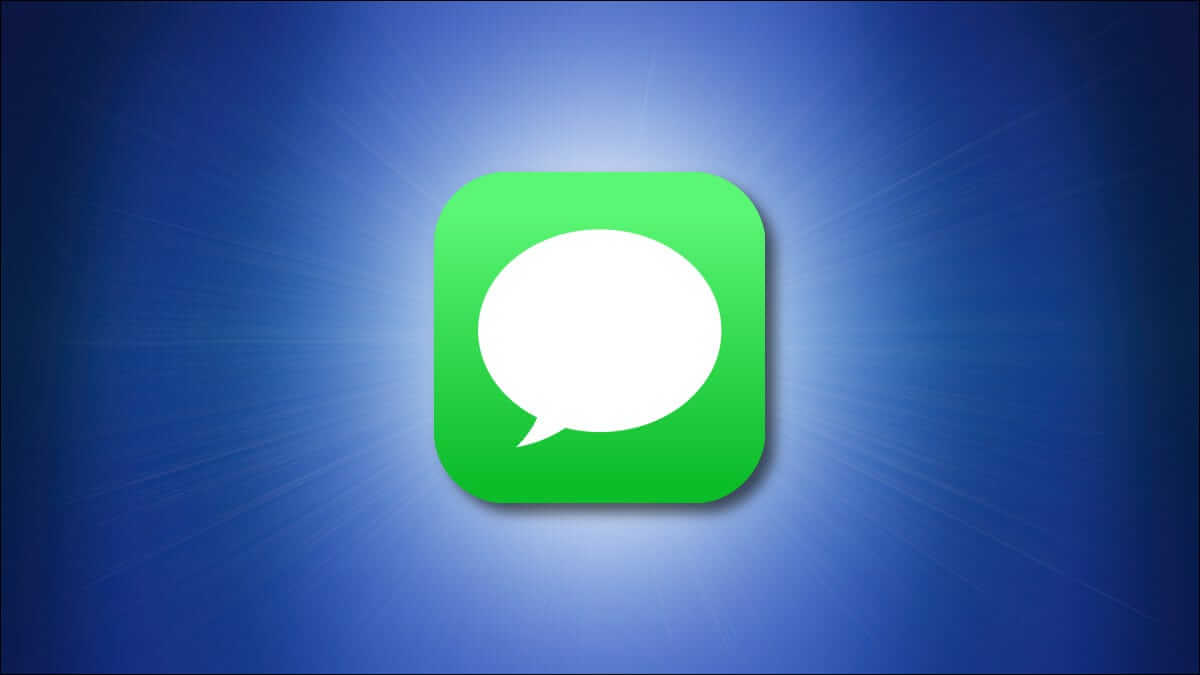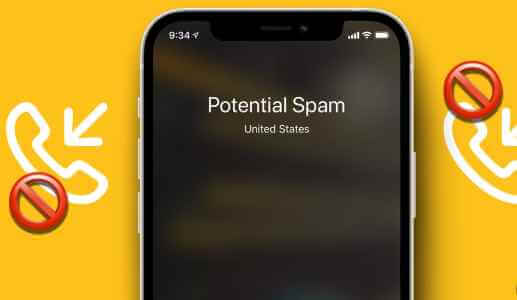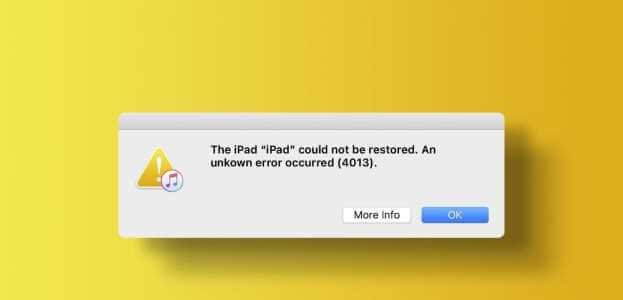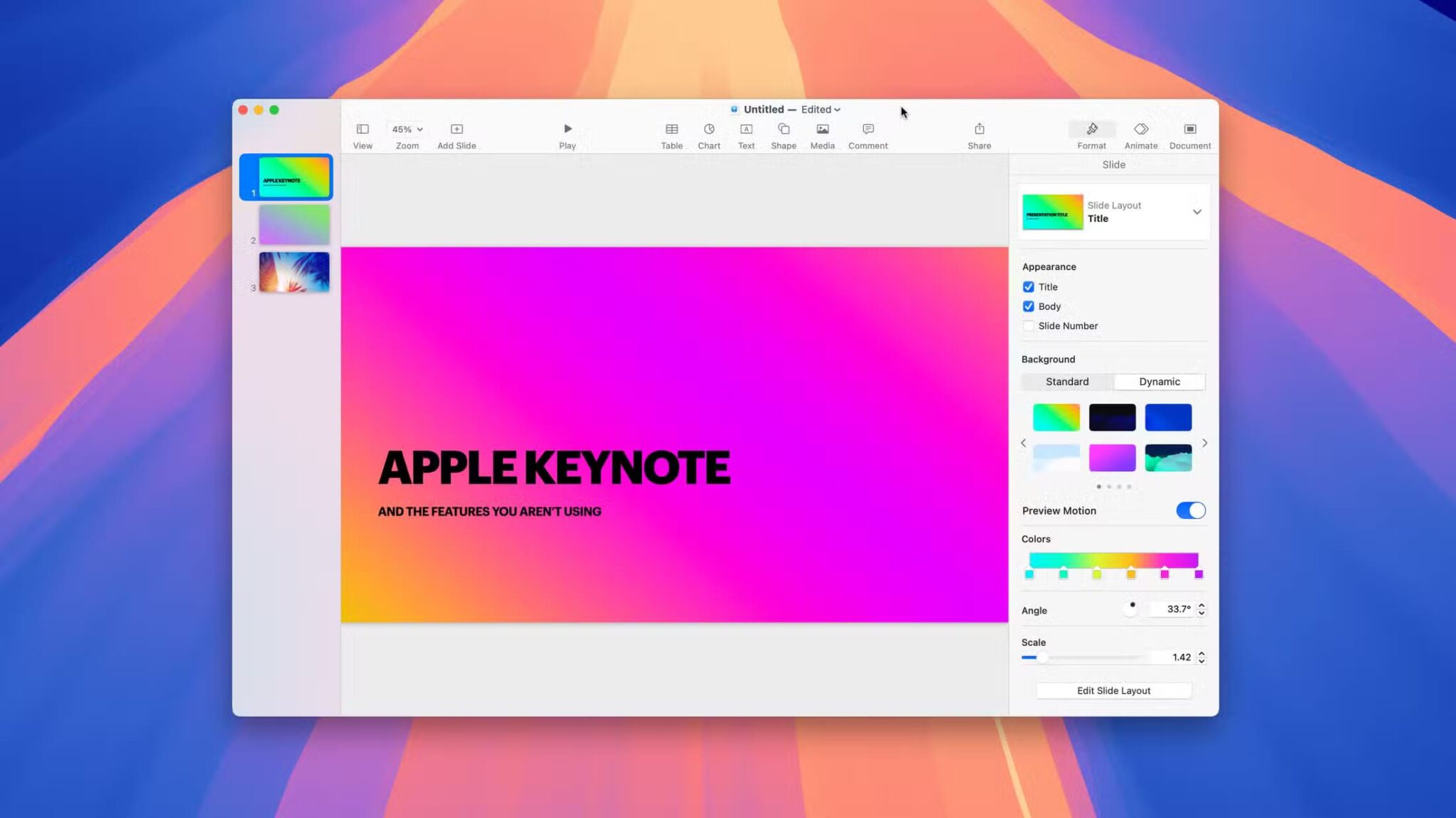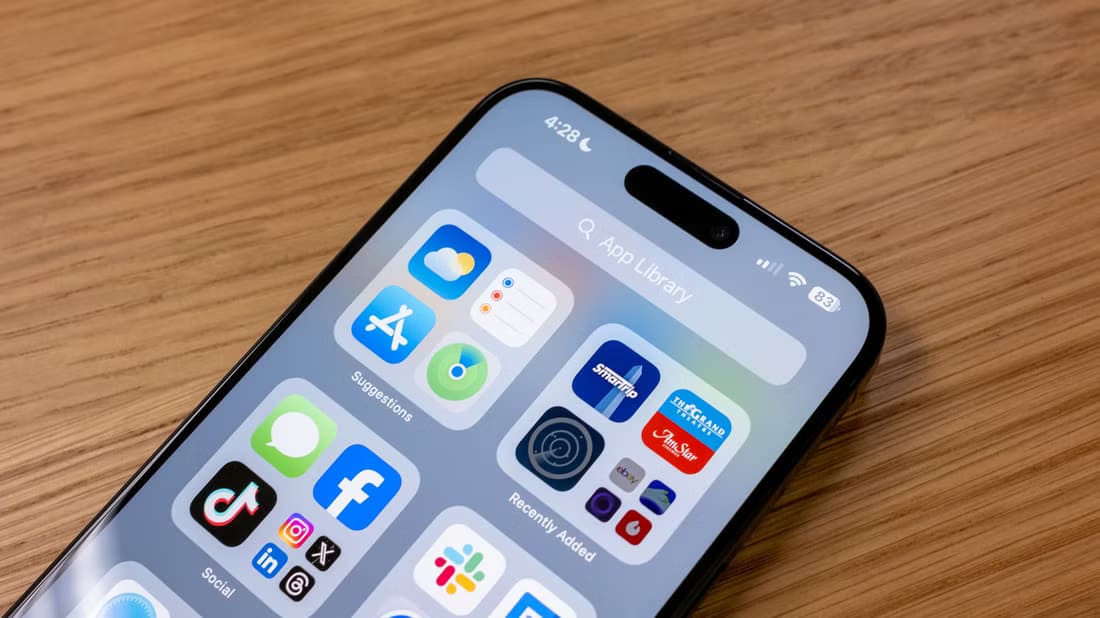Ses, aldığınız aramalar ve bildirimler konusunda sizi uyaran, en sevdiğiniz müziğin ve daha fazlasının keyfini çıkarmanızı sağlayan iPhone'unuzun önemli bir özelliğidir. Ve sessizleşen bir iPhone'dan daha sinir bozucu bir şey yoktur. olmasına rağmen Bu ses sorunları Donanım sorunları olduğuna inanmanıza neden olabilir, ancak çoğu durumda suçlu yazılımdır.İşte iPhone'da çalışmıyor sesi düzeltmenin en iyi 9 yolu.
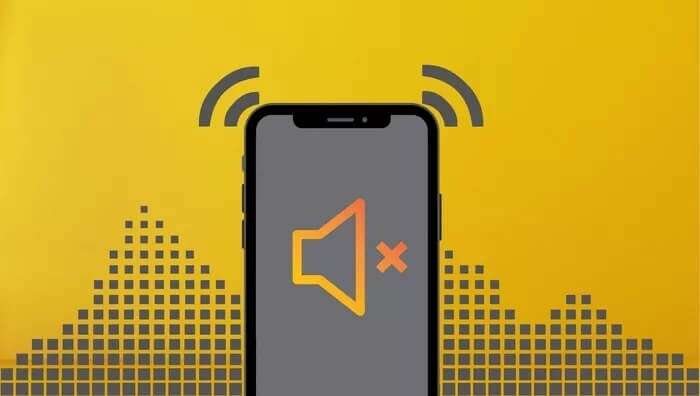
İPhone'unuz ses eksikliği çekiyorsa, doğru yerdesiniz. Bu kılavuz, iPhone'daki ses sorununu çözmenize yardımcı olacak kolay düzeltmeleri toplar. Doğrudan ona geçelim.
1. Hoparlörleri temizleme
Bu genellikle fark edilmese de, iPhone hoparlörünüze yapışan kir ve kalıntılar, aramalar sırasında düşük ses seviyesinin genellikle ana nedenidir. Böylece temizlemek için yumuşak bir fırça kullanabilirsiniz. Alternatif olarak, mikrofiber bir bez kullanabilir ve yapışkan şeylerden kurtulmak için biraz izopropil alkol kullanabilirsiniz.
2. Sessiz düğmesini kontrol edin
Ardından, Zil/Sessiz'in sessiz olarak ayarlanmadığından emin olmanız gerekir. Yan anahtar turuncuysa, iPhone'unuz sessiz moda ayarlanmıştır. Zil Moduna ayarlamak için anahtarı iPhone ekranına doğru kaydırın. Bunu yaparken, iPhone'unuzda Zil Modunun açık olduğunu söyleyen bir mesaj göreceksiniz.
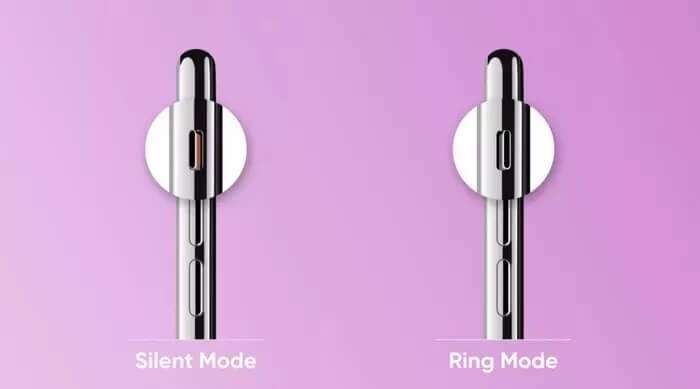
3. iPhone'unuzu yeniden başlatın
İPhone'unuzu yeniden başlatmak, aksaklıkları gidermede her zaman yardımcı olan başka bir sorun giderme hilesidir. Bazen küçük yazılım aksaklıkları veya arka plan işlemleri de iPhone'daki ses olmaması sorunundan sorumlu olabilir.
4. Ses ayarlarını kontrol edin
Sorun devam ederse, sesin en düşük seviyeye ayarlanmadığından emin olmak için iPhone'unuzdaki ses ayarlarını kontrol etmeniz gerekir. Bunu yapmak için açın Ayarlar Ve git Sesler ve Dokunma. Şimdi, altındaki hoparlörünüzü kontrol etmek için kaydırıcıyı ileri geri sürükleyin. Zil ve Uyarılar.
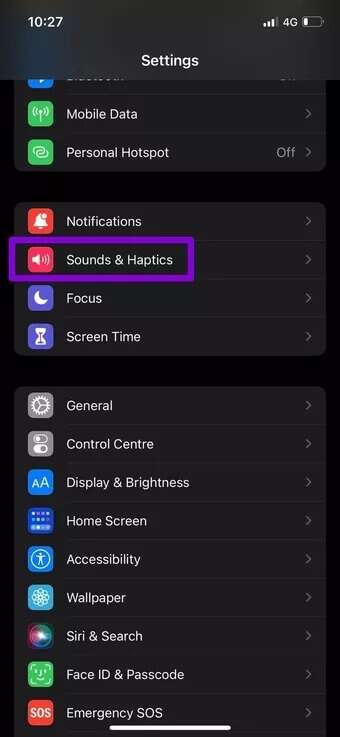
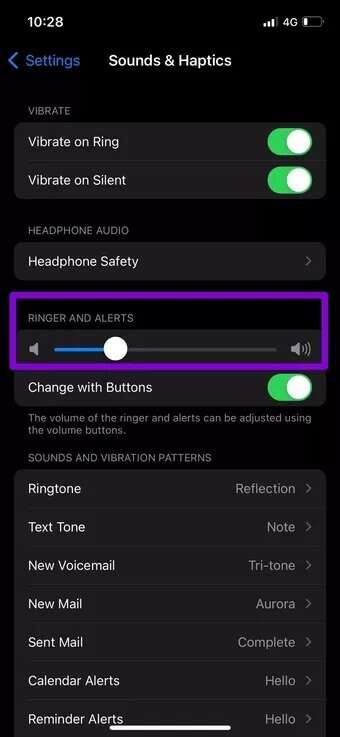
Aşağıdaki ses ve hoparlör simgesini duymuyorsanız Zil ve Uyarılar Soluk, neden iPhone hoparlörüne zarar verebilir. Bu durumda, ziyaret etmeniz gerekecek Apple servis merkezi Tamir etmek için.
5. Odak ayarlarını kontrol edin
Odak modu (Eski adıyla Rahatsız Etmeyin Modu), iPhone'unuzdaki tüm aramalarınızı ve bildirimlerinizi sessize alarak işinize huzur içinde devam etmenize olanak tanıyan kullanışlı bir araçtır. Bu nedenle, yanlışlıkla odak modunu etkinleştirirseniz, aldığınız aramaları, metin mesajlarını ve diğer uygulama bildirim uyarılarını duymayabilirsiniz.
Odak modunu kapatmak için ekranın sağ üst köşesinden aşağı doğru kaydırın. Kontrol Merkezi. Şimdi simgesine tıklayın Hilal لDevre dışı bırak.
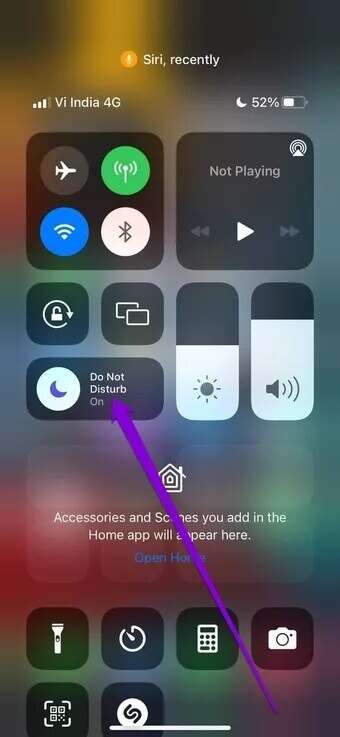
6. Bluetooth'u kapatın
İPhone'unuzda Bluetooth'u etkinleştirdiyseniz, unutmuş olabileceğiniz bağlı cihazlardan biri ses pompalıyor olabilir. iPhone'unuzdan ses almak için iPhone'unuzdaki Bluetooth ayarlarına giderek iPhone'unuzda Bluetooth'u devre dışı bırakmayı deneyin.
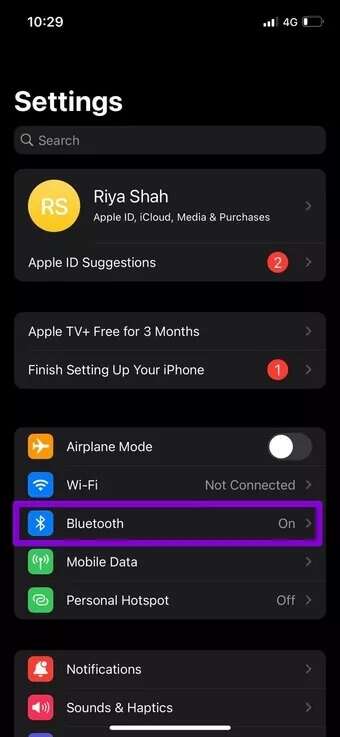
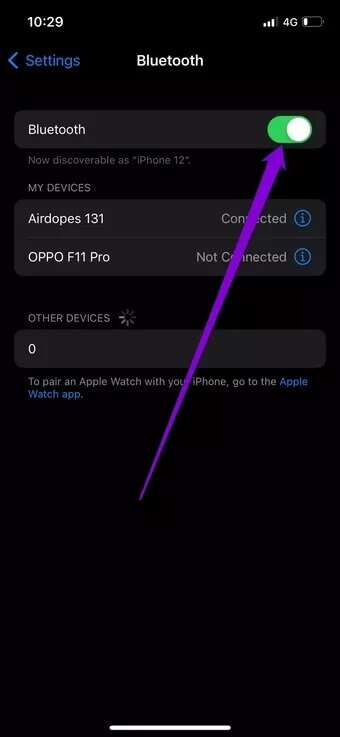
7. Uygulamanın içindeki Ayarları kontrol edin
iPhone'daki ses yok sorunu yalnızca bir veya iki uygulamayla sınırlıysa, bu uygulamalar için uygulama içi ses ayarlarını kontrol etmeniz gerekir. Bu günlerde, birçok üçüncü taraf uygulaması ayrıca ses ve sessiz ayarları da taşıyor. Bu nedenle, sesin oradan kapatılmadığından emin olmak için uygulama içindeki ayarları inceleyebilirsiniz.
8. IOS Güncellemesi
iPhone'unuzu en son sürüme güncellemek her zaman iyi bir fikirdir. Düzenli güncellemelerle yalnızca en son ve en iyi özellikleri elde etmekle kalmaz, aynı zamanda bu güncellemeler, bu tür sorunlardan uzak durmanıza yardımcı olan önemli hata düzeltmelerini de taşır.
iPhone'unuzdaki güncellemeleri kontrol etmek için Ayarlar'ı açın ve Genel'e gidin. Şimdi Yazılım güncellemesine tıklayın ve bekleyen güncellemeleri yükleyin.
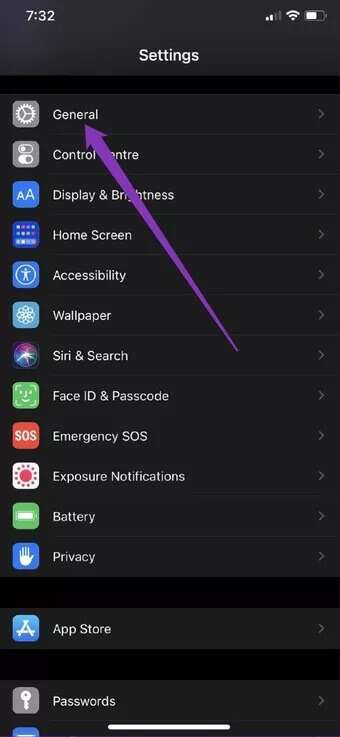
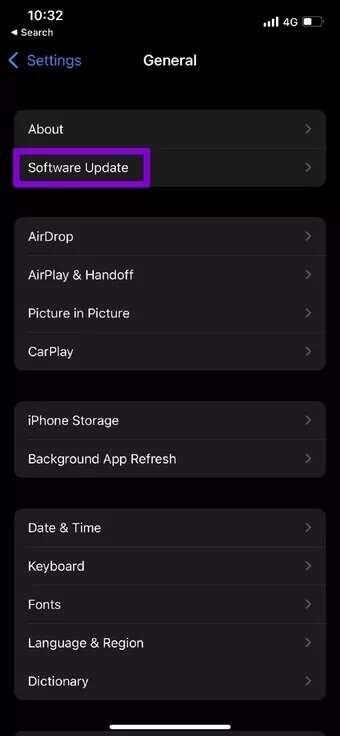
9. IPHONE'ınızı sıfırlayın
Son olarak, hiçbir şey işe yaramazsa, zor adımı atmanız gerekebilir.iPhone'unuzu sıfırlayın. Bu, tüm Ayarlar tercihlerini varsayılan değerlerine sıfırlayacak ve yaşadığınız ses sorunlarını çözecektir. İşte nasıl yapılacağı.
Adım 1: Bir menü açın Ayarlar Ve git Yıl.
Adım 2: Harekete geç veya iPhone'u sıfırlayın. Bundan sonra, “Sıfırla" Ve seçin “Tüm Ayarları Sıfırla” çıkan listeden.
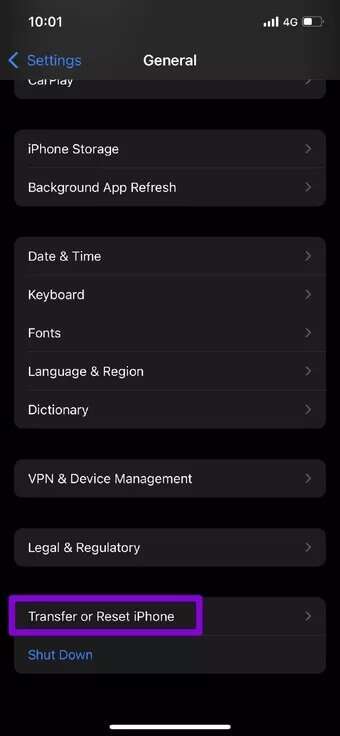
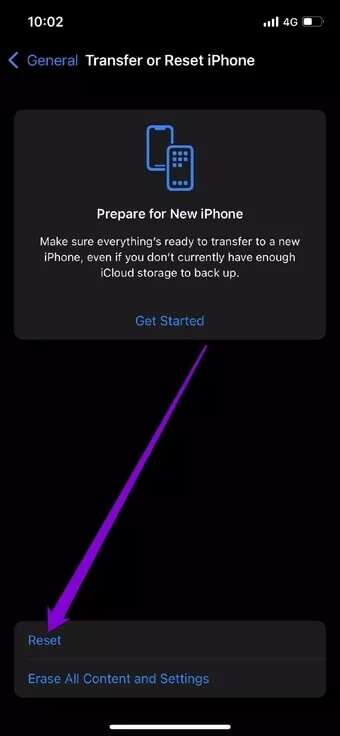
Parolanızı girmeniz gerekecek. Doğrulandıktan sonra, iPhone'unuz kendini sıfırlamaya başlayacaktır. Cihazınızı sıfırlarken tüm verilerinizi saklamayı veya kaldırmayı seçebilirsiniz.
Ses kontrolü
Bu tür ses sorunları sizi önemli aramalarınızdan ve bildirimlerinizden ayırmamalı. Yukarıdaki çözümlerin, iPhone'da çalışmayan sesi düzeltmek için yeterince iyi olduğunu umuyoruz. Aşağıdaki yorumlarda bize hileyi sizin için kimin yaptığını söyleyin.